word文档怎么取消回车键符号 word文档去掉回车键技巧
更新时间:2024-08-15 15:58:57作者:xtang
在日常使用Word文档时,我们经常会遇到需要取消回车键符号的情况,取消回车键符号可以让文档看起来更加整洁,提高排版的美观度。在Word文档中去掉回车键的技巧有很多种,比如使用替换功能将回车键替换为空格,或者使用段落格式设置来调整行距和段落间距。无论采用哪种方法,都可以帮助我们更好地处理文档中的排版问题。
操作方法:
1.进入word,打开文档,可以看到这里有一些回车键符号了。
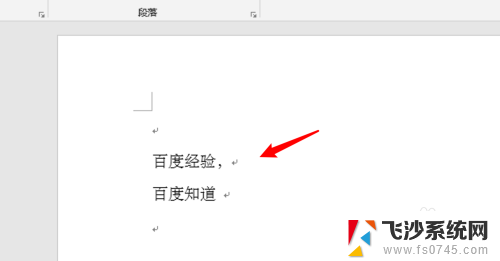
2.我们点击菜单栏上的文件。
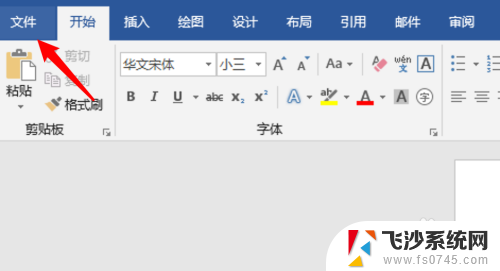
3.再点击文件里的选项。
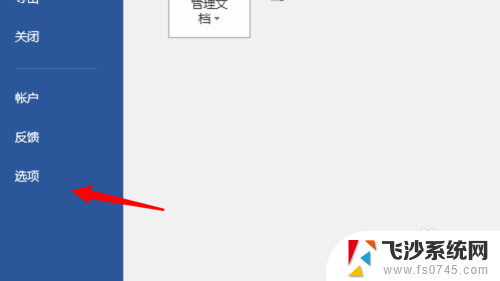
4.打开选项窗口,点击左边这的显示。
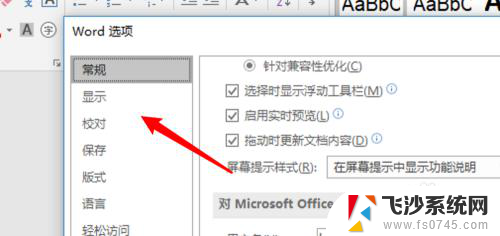
5.在显示设置项里,把段落标记这个选项取消选中。
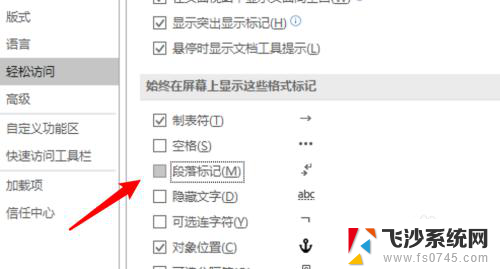
6.点击窗口上的确定按钮后,回到文档。可以看到已经没有回车键符号了。
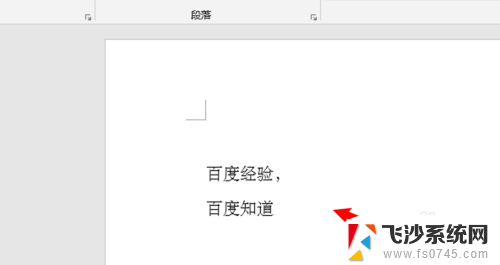
7.总结:
1.打开word。
2.点击文件。
3.点击选项。
4.点击显示。
5.取消选中段落标记。
6.点击确定按钮。
以上就是Word文档如何去除回车键符号的全部内容,如果有任何疑问,用户可以按照小编的方法进行操作,希望能够帮助到大家。
word文档怎么取消回车键符号 word文档去掉回车键技巧相关教程
-
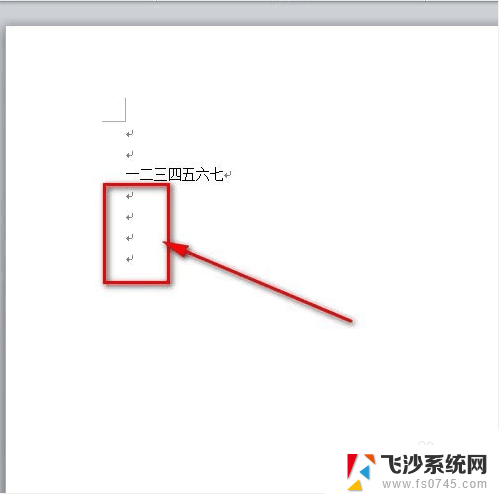 word去掉回车符号 去掉Word文档中的回车符号步骤
word去掉回车符号 去掉Word文档中的回车符号步骤2024-07-15
-
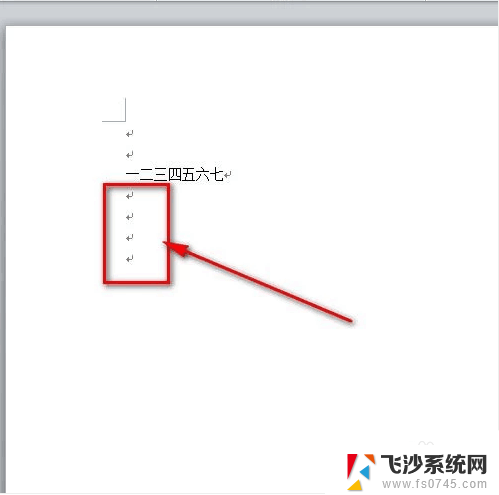 word如何去除回车符号 如何消除Word文档中的回车符号
word如何去除回车符号 如何消除Word文档中的回车符号2023-12-14
-
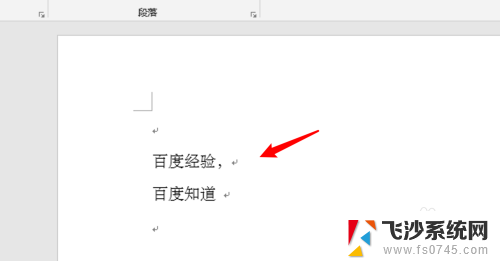 word中回车键符号怎么消除 word中去掉回车键的步骤
word中回车键符号怎么消除 word中去掉回车键的步骤2024-01-01
-
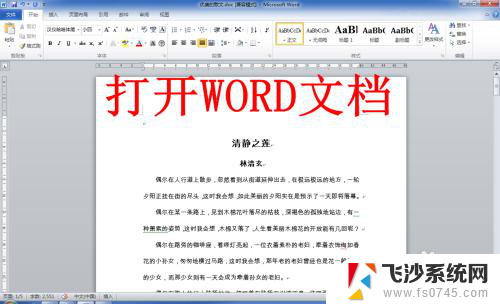 文档怎么去掉回车符号 如何在Word中隐藏或显示换行符
文档怎么去掉回车符号 如何在Word中隐藏或显示换行符2023-12-06
- 怎么消除word里的回车键符号 如何清除Word文档中的回车键
- word怎么把回车符号去掉 怎样清除Word文档中的换行符号
- word回车键怎么不显示 Word如何隐藏/显示段落标记符号
- word文档箭头符号怎么去掉 怎样清除Word文档中的箭头
- 怎么隐藏word回车符号 Word如何显示换行符
- wps如何去掉word文档中的所有大括号 如何在wps中一键去掉word文档中的所有大括号
- 电脑如何硬盘分区合并 电脑硬盘分区合并注意事项
- 连接网络但是无法上网咋回事 电脑显示网络连接成功但无法上网
- 苹果笔记本装windows后如何切换 苹果笔记本装了双系统怎么切换到Windows
- 电脑输入法找不到 电脑输入法图标不见了如何处理
- 怎么卸载不用的软件 电脑上多余软件的删除方法
- 微信语音没声音麦克风也打开了 微信语音播放没有声音怎么办
电脑教程推荐
- 1 如何屏蔽edge浏览器 Windows 10 如何禁用Microsoft Edge
- 2 如何调整微信声音大小 怎样调节微信提示音大小
- 3 怎样让笔记本风扇声音变小 如何减少笔记本风扇的噪音
- 4 word中的箭头符号怎么打 在Word中怎么输入箭头图标
- 5 笔记本电脑调节亮度不起作用了怎么回事? 笔记本电脑键盘亮度调节键失灵
- 6 笔记本关掉触摸板快捷键 笔记本触摸板关闭方法
- 7 word文档选项打勾方框怎么添加 Word中怎样插入一个可勾选的方框
- 8 宽带已经连接上但是无法上网 电脑显示网络连接成功但无法上网怎么解决
- 9 iphone怎么用数据线传输文件到电脑 iPhone 数据线 如何传输文件
- 10 电脑蓝屏0*000000f4 电脑蓝屏代码0X000000f4解决方法